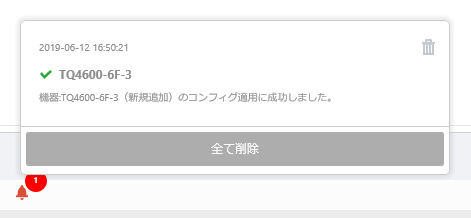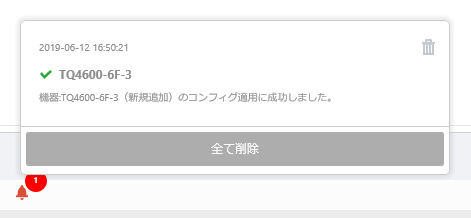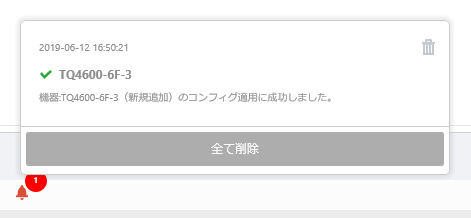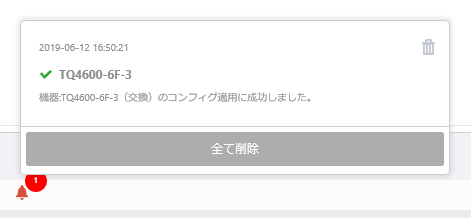AWCプラグイン編 / 各種操作 / その他の設定 / ゼロタッチコンフィグとオートリカバリー
AMFネットワーク側で適切に設定されている場合、AT-TQシリーズ無線APをゲストノードとして登録する際、無線APのIPアドレスの代わりに、ゲストノードを接続しているAMFノードのポート名を指定して、簡単にAWCプラグインの管理下に登録することができます。
事前にAMFネットワーク側、AWCプラグイン側の設定を済ませておくことで、工場出荷状態の無線APをAMFノードに接続するだけで、無線AP側のWeb管理画面に触れることなく、AWCプラグインの管理下APとして登録、運用することができます(ゼロタッチコンフィグ)。
ゼロタッチコンフィグを行った場合、IPアドレスやMACアドレスにかかわらず、同じAMFノードの同じスイッチポートに接続されている無線APを、同一の管理下APとして認識します。このため、無線APをネットワークに接続する前にAWCプラグインに管理情報を事前設定したり、該当の無線APに障害が発生した際も同一機種に交換するだけで速やかに設定を適用(オートリカバリー)し、運用を継続することができます。
ゼロタッチコンフィグおよびオートリカバリーを行うには、以下の条件を満たしている必要があります。
- AMFネットワーク側
- 無線AP(AT-TQシリーズ)の管理用VLANはタグなしVLANに設定している
- 無線APがAMFノードにゲストノードとして設定されており、接続するゲストノードの機器情報を自動取得("discovery dynamic"コマンド)するよう設定されている
AT-ARシリーズではdynamicパラメータが未サポートのため、配下のゲストノードに対してAWCプラグインのゼロタッチコンフィグおよびオートリカバリーを実行させることはできません。
- AMFノードにて、無線APの管理用VLANに対してDHCP Snooping機能が有効に設定されている
ゲストノードが設定されたスイッチポートに割り当てられるVLANインターフェースのうち、無線APの管理用VLAN以外では、DHCP Snooping機能を有効にしないでください。
AT-TQシリーズをAMFゲストノードとして使用し、ゲストノードの機器情報取得方法を「dynamic」に設定し、かつ、TQシリーズの無線クライアントに対してDHCPサービスを行う場合には、TQシリーズの管理VLANとVAPのVLANは異なるVLAN IDを指定してください。
また、無線APの管理用VLANでのみDHCP Snooping機能を有効にし、VAPのVLANではDHCP Snooping機能を有効にしないでください。
- AVM EX側
- 該当のAMFネットワークが管理対象に設定されている
- 無線AP側
- AT-TQシリーズ ファームウェアバージョン 6.0.x、5.2.x~5.4.x、4.2.x~4.3.x Bxxまたは4.1.x Sxxがインストールされている
- DHCPクライアント機能が有効(デフォルト)に設定されており、DHCPサーバーからIPアドレスを取得している
AMFノードにて無線APのゲストクラスにユーザー名とパスワードを指定している場合は、無線APをゲストノードとして認識させるため、事前に、無線AP個別のWeb設定画面でユーザー名とパスワードをゲストクラスに指定したものと同じに設定してください。
AMFゲストノード、DHCP Snoopingの設定については、AlliedWare Plus機器のコマンドリファレンスをご参照ください。
ゼロタッチコンフィグ
ゼロタッチコンフィグを行うには、無線APの手動登録、CSVからの登録、または、ゲストノードからの登録の際に、「AP事前設定用のAMF設定」を選択します。
無線APの登録に関する詳細は、併せて「無線APの登録、情報編集、削除」をご覧ください。
上記の要件を満たしている場合、「AP事前設定用のAMF設定」を無効にしてゼロタッチコンフィグを利用せずに登録したあとで、「AP事前設定用のAMF設定」を有効にすることで、以後の管理、交換を簡便にすることもできます。
LLDP、イーサネット設定、HTTP/HTTPS設定など、無線APのWeb設定画面で特別な設定を必要とする場合は、事前に無線APのWeb設定画面で設定を行い、一旦「AP事前設定用のAMF設定」を無効にしてゲストノードとしてAWCプラグインの管理下に登録してください。
手動での登録
- AWCプラグインメニューから「無線設定」→「AP登録・設定」を選択し、「設定機能/無線AP一覧」画面を表示します。
- 画面右上の歯車アイコンにマウスオーバーして表示されるサブメニューから、「手動で登録」をクリックします。
- 「無線AP編集」ダイアログが表示されます。
- 「管理グループ」を指定します。
管理グループを指定し、AVM EXに設定されたAMFネットワークが認識されると、「AP事前設定用のAMF設定」の選択肢に「有効」が追加されます。
「AP事前設定用のAMF設定」を有効に設定します。
- 「ネットワーク名」ドロップダウンリストからAMFネットワーク名を選択します。
- 「エリア名」ドロップダウンリストから管理下に登録する無線APが所属するAMFエリア名を選択します。
- 「ノード名」に、管理下に登録する無線APが接続されたAMFノード名を直接入力、またはドロップダウンリストから選択します。
- 「ポート番号」に、管理下に登録する無線APが接続されたAMFノード上のスイッチポート名(portx.x.x形式)を入力します。
- 「保存」ボタンをクリックします。無線APが管理下APとして登録されます。この段階では、「AP共通設定」には「未設定」、「管理状態」には「未管理」と表示されます。
- AP共通設定および必要に応じて個別設定を適用します。
新しい無線APが正しく認識されると、既存の無線APの設定が新しい無線APに適用され、管理下に追加されます。
指定されたゲストノードが存在しない場合、無線APの管理状態は「接続待機」と表示されます。ポーリングによってゲストノードが認識されると、該当の無線APにAP共通設定、個別設定が適用されます。また、通知欄に次のような通知メッセージが表示されます。
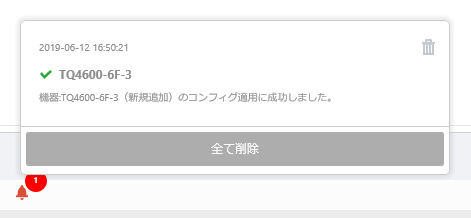
CSVからの登録
- AWCプラグインメニューから「無線設定」→「AP登録・設定」を選択し、「設定機能/無線AP一覧」画面を表示します。
- 画面右上の歯車アイコンにマウスオーバーして表示されるサブメニューから、「CSVから登録」をクリックします。
「CSVから登録」ダイアログが表示されます。
- 「管理グループ」を指定します。
管理グループを指定し、AVM EXに設定されたAMFネットワークが認識されると、「AP事前設定用のAMF設定」の選択肢に「有効」が追加されます。
- 「AP事前設定用のAMF設定」を有効に設定します。
- 「ファイルを選択」ボタンをクリックして、登録するAPの情報を記載したCSVファイルを選択します。
- 「追加」ボタンをクリックします。無線APが管理下APとして登録されます。この段階では、「AP共通設定」には「未設定」、「管理状態」には「未管理」と表示されます。
- AP共通設定および必要に応じて個別設定を適用します。
新しい無線APが正しく認識されると、既存の無線APの設定が新しい無線APに適用され、管理下に追加されます。
指定されたゲストノードが存在しない場合、無線APの管理状態は「接続待機」と表示されます。ポーリングによってゲストノードが認識されると、該当の無線APにAP共通設定、個別設定が適用されます。また、通知欄に次のような通知メッセージが表示されます。
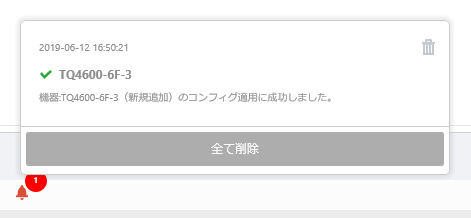
ゲストノードからの登録
- AWCプラグインメニューから「無線設定」→「AP登録・設定」を選択し、「設定機能/無線AP一覧」画面を表示します。
- 画面右上の歯車アイコンにマウスオーバーして表示されるサブメニューから、「ゲストノードから登録」をクリックします。
「ゲストノードから登録」ダイアログが表示されます。
- 「管理グループ」を指定します。
管理グループを指定し、AVM EXに設定されたAMFネットワークが認識されると、「AP事前設定用のAMF設定」の選択肢に「有効」が追加されます。
- 「AP事前設定用のAMF設定」を有効に設定します。
- ゲストノード一覧にて、AWCプラグインの管理下に登録する無線APの行をクリックし、左端のチェックボックスにチェックを付けます。
- 「追加」ボタンをクリックします。無線APが管理下APとして登録されます。この段階では、「AP共通設定」には「未設定」、「管理状態」には「未管理」と表示されます。
- AP共通設定および必要に応じて個別設定を適用します。
新しい無線APが正しく認識されると、既存の無線APの設定が新しい無線APに適用され、管理下に追加されます。
オートリカバリー
AP事前設定用のAMF設定が有効に設定されたAT-TQシリーズの場合は、障害発生機が接続されたAMFノードの同じスイッチポートに新しい無線APを接続し直すと、自動的にAMFゲストノードとしてAWCプラグインに通知されます。
AWCプラグイン上のデータベースにおいて、該当のスイッチポートに接続されたAMFゲストノードのIPアドレスとMACアドレスが変化すると、新しい無線APに既存の無線AP設定が適用され、管理下に追加されます(オートリカバリー)。
新しい無線APに設定が適用されると、通知欄に次のような通知メッセージが表示されます。
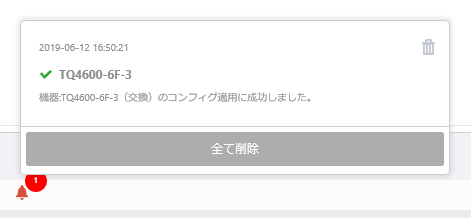
また、事前設定済みの無線APに使用するファームウェアが割り当てられている場合、新しい無線APを接続した際、AWCプラグインに登録されたファームウェアが自動的に適用されます。
ファームウェアの登録および割り当てについては、「無線APの再起動、ファームウェア更新」の「無線APのファームウェア更新」をご覧ください。
AMF設定によるゼロタッチコンフィグやオートリカバリーを行うためには、AMFゲストノードはIPアドレスをDHCPサーバーから取得する必要があります。機器交換がなくIPアドレスの使用時間(リース時間)が経過し、異なるIPアドレスを割り当てられた場合、自動的にAWCプラグイン上に登録されているAPのIPアドレスは新しいものに更新されますが、通知メッセージは表示されません。
運用中に無線APのIPアドレスが自動的に変更されないようにするためには、DHCPサーバーでIPアドレスを固定に設定するか、IPアドレスの使用時間を無期限に設定してください。
(C) 2017-2020 アライドテレシスホールディングス株式会社
PN: 613-002428 Rev.T